Неовлашћене везе са Ви-Фи-у и како се заштитити од њих

- 2636
- 223
- Jermaine Klein
Куповином Ви-Фи рутера, потписивање споразума са провајдером услуга и одабиром оптималног места за смештај опреме, корисник настоји да створи најудобније услове за себе и породицу. Али уопште не за арогантне суседе.
Веза са туђим бежичном интернетом у нашем времену није ретка. Штавише, власници лако доступних мрежа углавном су криви за то, што се неће бити тешко повезати са чак и без посебних вештина.

Иако кажу да треба да поделите, није увек у реду. Неовлашћене везе са Ви-Фи-ом подразумевају додатно оптерећење, повећати укупну количину саобраћаја, а такође умањити брзину приступа Интернету. Осим тога, то је потенцијална претња безбедности.
Стога морате да осигурате да нико није повезан са вашом бежичном мрежом, као и бројне ефикасне и неопходне мере за заштиту.
Карактеристике
Чак и када нема очигледних сумњи, то је још увек проверити чистоћу њихове мреже, које суседе и други незнанци могу заузимати.
Најчешће се то обраћа пажње када брзина Интернета значајно падне. Да, проблем је можда од самог провајдера који би такође требало да буде искључен или потврдити.
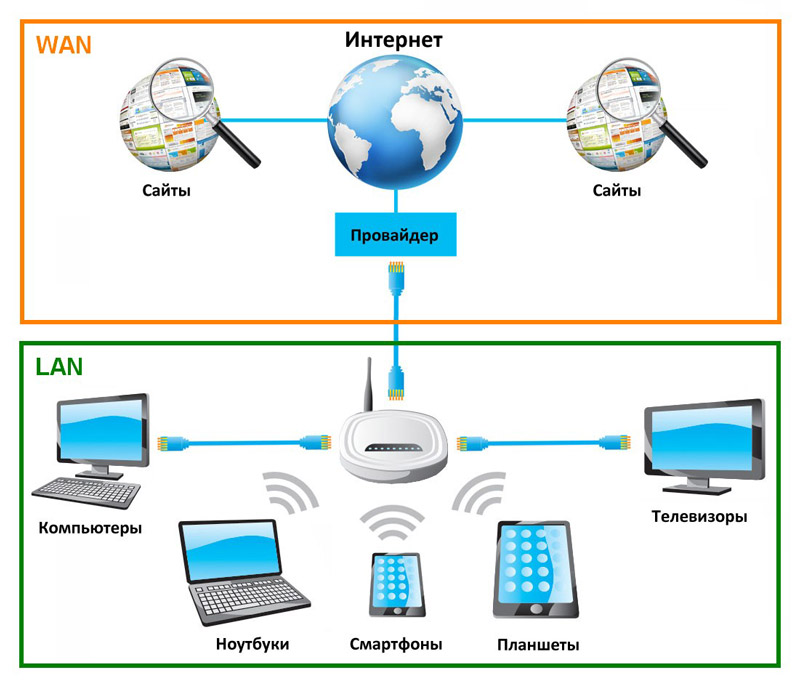
Шематски приказ улоге рутера у кућној мрежи
Не може се искључити да су разлог за смањење перформанси били аутсајдери који су одлучили да користе вашу бежичну мрежу, повезујући се на Ви-Фи.
Постоји неколико карактеристичних карактеристика које указују на такве. Наиме:
- Датотеке се полако учитавају. Ако се упоредимо са Интернетом да радимо на неискористичке промене, утоваривање података почело је много више времена.
- Учитане су на мрежи. Покушај укључивања видео записа у високом резолуцији завршава се чињеницом да се филм непрестано успорава, учитава и тек тада се започиње.
- Повећава се пинг и одлагања. То се већ односи на онлине игре.
Ако је неко одлучио да се повеже на вашу мрежу, преузмите нешто из бујице или само гледајте различите видео снимке, то ће сигурно утицати на Интернет. Ипак, постоји одређена брзина која се равномерно дистрибуира између повезаних уређаја. Што више таквих уређаја и то је веће оптерећење на мрежи, спорији Интернет на крају ће радити.
Поред тога, препоручује се да се пробаци на Интернет брзину, као и контактирајте провајдера. Ако нема проблема са испоруком услуга, вероватно је да је неко вероватно одлучио да користи вашу слабо заштићену мрежу.
Провера неовлашћених веза
Сада директно на питање како можете сазнати ко је повезан са мојим бежичним интернетом и израчунава ове лукаве људе. Пошто се веза врши у радијусу бежичне мреже, није тако тешко одредити листу осумњичених.
Постоји неколико опција за проверу ко је сада повезан са мојим Ви-Фи-ом. То можете учинити путем:
- подешавања;
- комуналије;
- апликација за мобилне уређаје.
Требало би да кажете одвојено о свакој методи. Ово ће јасно да користи ко користи мој бежични интернет и доноси одлуке да ограничи претходно примљени приступ.
Подешавања
Заправо можете да сазнате на мрежи који сада сада сједи на мојем бежичном интернету и исецкајте му се за њега. Независни чек је могућ путем поставки саме опреме, односно рутер (рутер).
Али овде се много тога зависи од тога који се користи рутер. Сваки произвођач има своје карактеристике. Вриједно је погледати 3 најпопуларније компаније.
Д-линк
Ако не знате како да видите онај који је тренутно повезан са вашим Ви-Фи рутер, и истовремено имате рутер ове компаније на располагању, само следите следећа упутства:
- Отворите било који претраживач и региструјте се у адресној линији 192.168.0.1;
- Унесите пријаву и лозинку;
- Идите на проширене поставке;
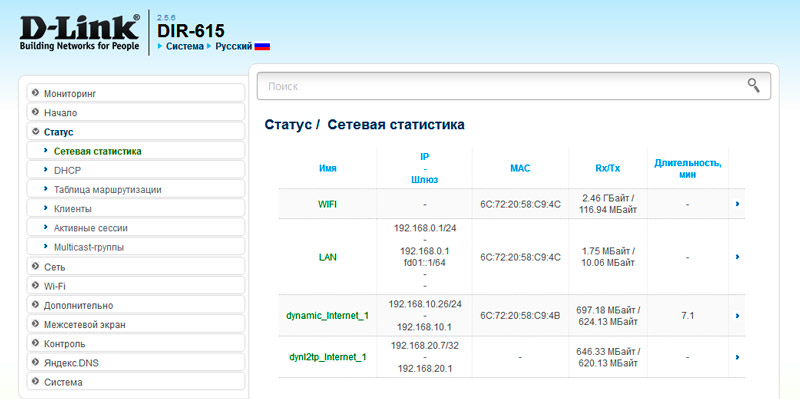
- Пронађите одељак "Статус";
- Кликните на мени "ДХЦП".
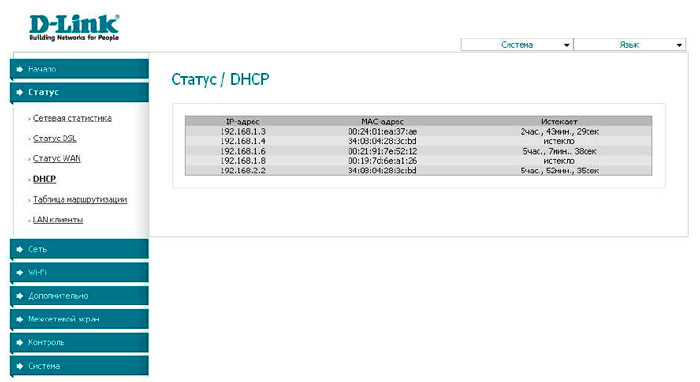
Овде се отвори листа. Можете видети ко је сада повезан и успео да приступи Ви-Фи рутеру. Овде ће се приказати МАС-Адрес.
ТП-ЛИНК
Кроз овај рутер такође није тешко сазнати ко је тако храбро краде ваш Ви-Фи.
Овде су упутства на следећи начин:
- отворите било који претраживач;
- У адресној траци напишите адресу 192.168.0.1;
- прописати лозинку и пријаву;
- У бочном менију идите на одељак "Бежични режим";
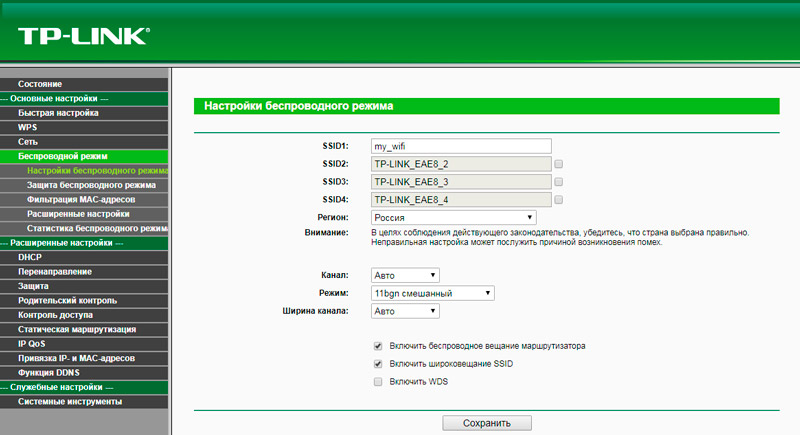
- Затим кликните на мени "Статистика" (бежични режим).
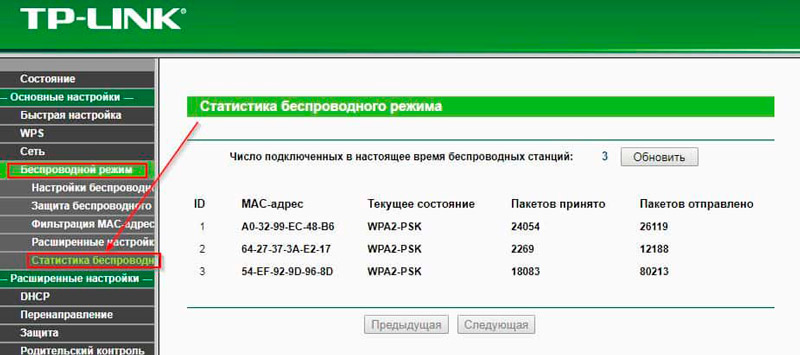
Па су они који су се одлучили да се повежу са вама без дозволе.
Асус
Листа повезаних корисника је лакше сазнати на усмјериваче ове конкретне компаније.
Ово ће морати да се уради следеће:
- Отворите прегледач;
- Напишите адресу рутера сајта.асус.цом;
- Отворите управљачку плочу;
- Наведите лозинку и пријаву;
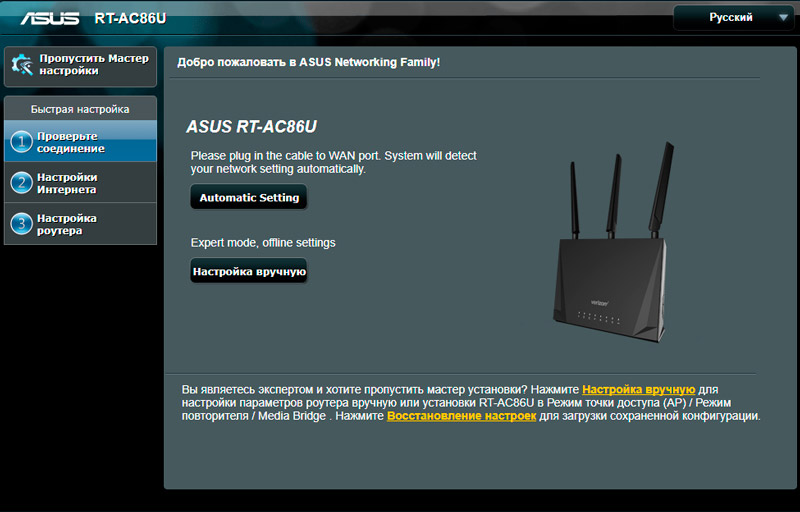
- Изаберите мени "Брза подешавања";
- Отворите ставку "Мрежа мапа".
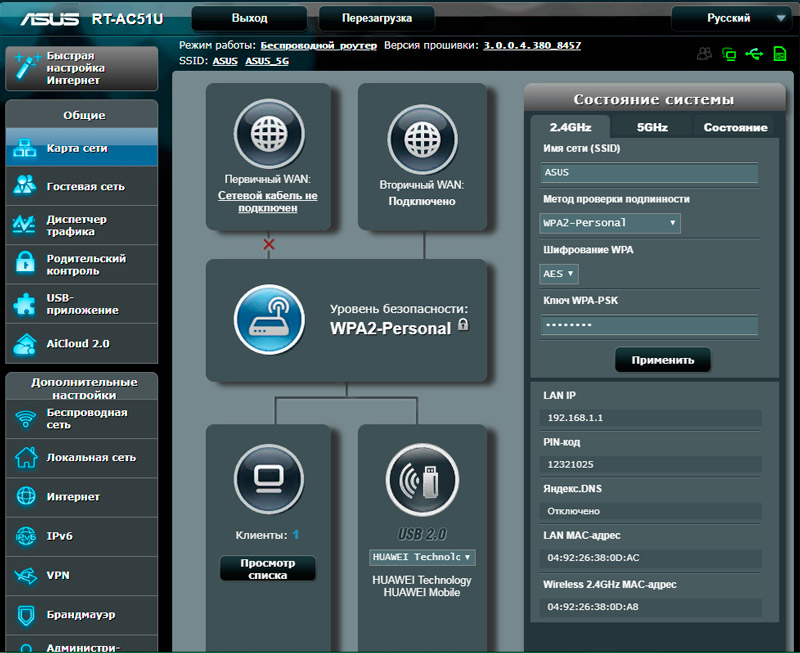
Приказаће се на листи "Статус купца" и биће приказана листа повезаних уређаја.
Услужни програми
Посебан програм такође може доћи до спашавања кроз који није тешко сазнати ко је тренутно повезан са мојим Ви-Фи.
Такве комуналне услуге приказују број веза. Неки програми имају више проширених функција, што вам омогућава да добијете додатне могућности.
Вриједно је истакнути неколико најпопуларнијих и ефикаснијих софтверских решења.
Бежични мрежни гледалац
Прилично занимљив програм који вам омогућава да откријете ко је сједећи на мом бежичном интернету без икакве дозволе. Штавише, овај услужни програм је још лакши у оптицају него стандардна подешавања рутера. Софтвер нуди једноставан и разумљив интерфејс, заузима не више од неколико мегабајта на рачунару.
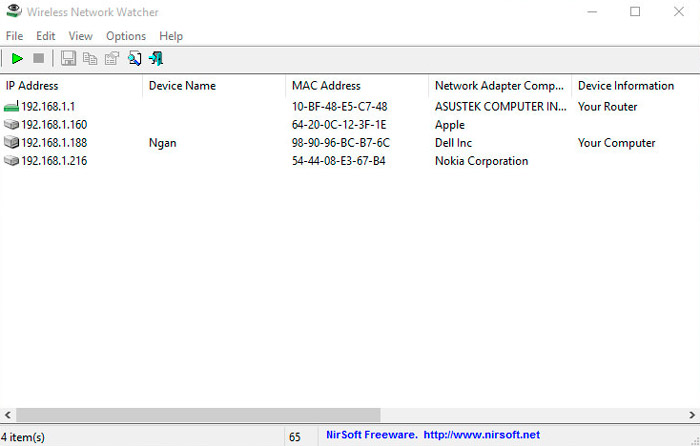
Секвенција рада са овим програмом је следећа:
- Прво преузмите услужни програм из доказаног извора. Најбоље је то учинити путем званичне веб странице програмера. Програм се обично представља у облику архиве на веб локацији које је потребно преузети и распаковати.
- Уклоните програм на било које место погодно за вас. Унутра ће бити 3 датотеке у непакираној мапи. Потражите ону која иде са ширењем Еке.
- Покрените програм и причекајте појаву главног прозора.
- Овде је већ јасно колико је уређаја повезано са бежичном мрежом.
Врло једноставно, угодно и брзо. Стога је вриједно уносити овај услужни програм за себе.
Софтверфецт Ви-Фи Гуард
Чек се такође може извести помоћу овог софтвера. Лако и лако разумети скенер. Овде се овде примјењује пријатељски интерфејс са могућношћу добијања довољно детаљних информација о повезаним корисницима.
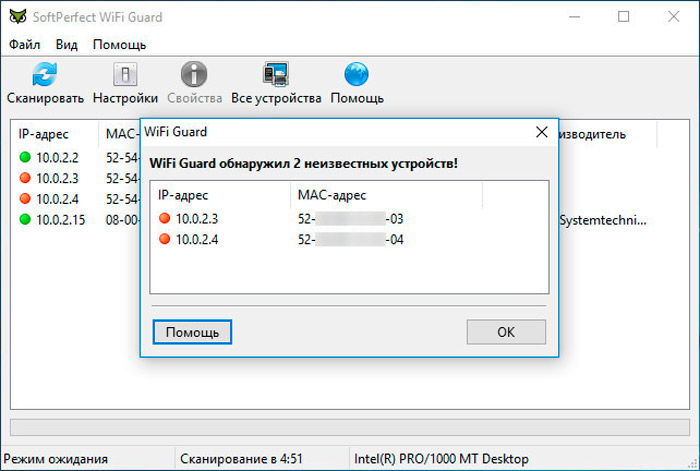
Да бисте радили са овим скенером везе, потребни су вам:
- Преузмите програм са сигурног и доказаног извора;
- Распакирајте архиву;
- Отворите фасциклу;
- Пронађите датотеку екстензијом ЕКСЕ;
- Покрените услужни програм.
Као и у претходном случају, када се покрене корисност покрене, појављује се прозор са списком активног пире. Да бисте добили детаљне информације о неовлашћеном кориснику, морате двапут кликнути левим дугметом миша једним од веза.
Мобилне апликације
Не заборавите на могућности мобилних апликација које такође имају сличну функционалност.
Ако говоримо о универзалном програму који је доступан за ИОС и Андроид платформе, тада се најупечатљивији представник сегмента скенера може назвати апликацијом под именом ФИНГ.
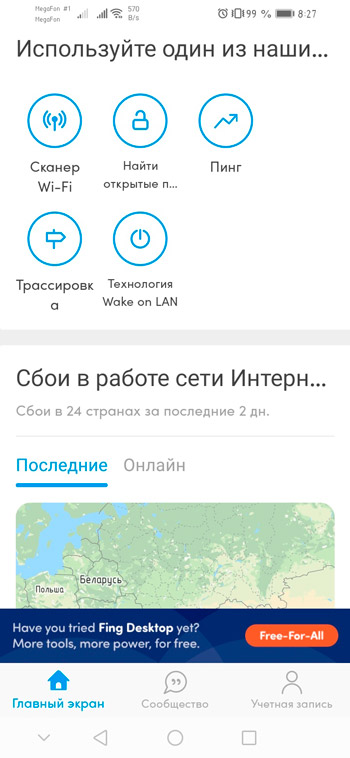
Да бисте добили информације о неовлашћеним везама, довољно је да инсталирате ову апликацију на једно од тржишта, повежите сама паметне телефоне или таблет на своју бежичну мрежу и отворите картицу са повезаним клијентима у апликацији.
Оно што је најзанимљивије, ова апликација омогућава не само да сазнате унутрашњу мрежну адресу корисника трећег каталог, али и разматрање имена повезаног уређаја. То на много начина омогућава вам да схватите од којих је тачно уређај повезан са мрежом, са телефона или са рачунара, лаптоп.
Плус тренутни и максимални број корисника приказује се у горњем делу листе. У првом случају ово је број тренутних веза, а у другом, границу које ваш рутер може способан.
Потражите непозване госте
Горња упутства чине га како одредити листу повезаних уређаја. Али истовремено, није увек могуће правилно приказати имена веза. То је, није сасвим јасно да су ови уређаји ваш телефон или рачунар и шта се односи на нежељене госте.
У овом случају требали бисте потражити помоћ мас-адрем. У ствари, то су физичке адресе различитих уређаја.
У случају рачунара, није тешко одредити своју масу. За ово вам је потребно:
- Кликните десним тастером миша кликните на икону "Интернет Цоннецтион" у доњем десном делу радне површине;
- отворите "мрежни параметри";
- Идите на одељак "Статус";
- Затим кликните на "Промени својства везе".
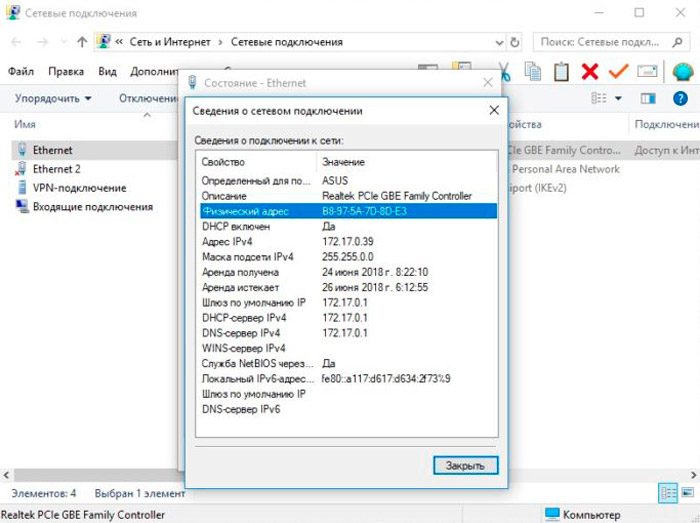
Увртање доле, видећете предмет МАС-Адриса. Ово је физичка адреса вашег рачунара.
За мобилне уређаје, посебно под контролом Андроид оперативног система, још увек лакше. Морате да одаберете своју мрежу на листи веза путем Ви-Фи-а, отворите мени са подешавањима и пређите на "Додатно" одељак.
У зависности од мобилног уређаја и верзије оперативног система, поступак се може мало разликовати. Али Мас-Адрис се увек налази у делу са подешавањима бежичне везе.
Савет. Ако не желите да одредите ко је ко, само наизменично повежите различите уређаје.Ово ће јасно да буде јасно где су ваши уређаји и где је било непозваних гостију.
Искључивање бесплатних средстава
Ако сигурно знате да су неки аутсајдери повезани са вашом бежичном мрежом, могу и треба да буду онемогућене.
У зависности од произвођача рутера, поступак се може благо разликовати имена ставки менија. Али принцип свих је исти.
- Према горњим упутствима, отворите листе активних веза у менију поставки рутера.
- У случају Д-Линк, довољно је да одаберете нестабилни клијент, стављајући квачицу насупрот његовим подацима, а затим кликните на дугме "Расхард".
- Ако је то ТП-Линк, онда можете да креирате листу за банке. Или формирајте листу само дозвољених уређаја. Ово је погодна функција која вам омогућава да ограничите било које везе, осим вашег.
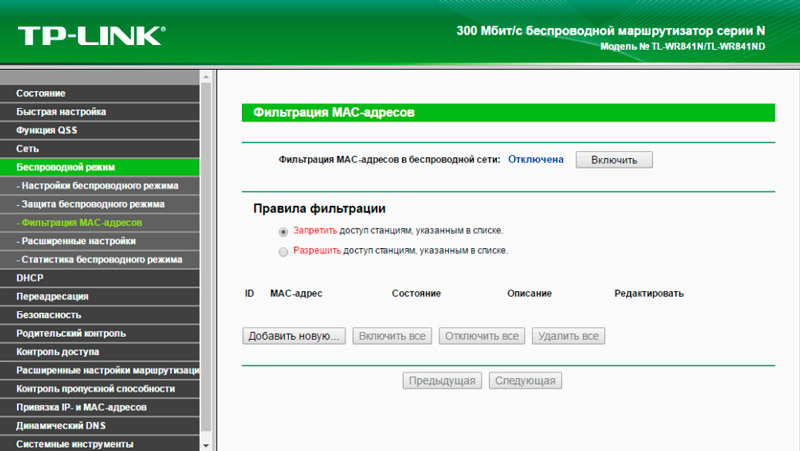
Али брава се не меша у употребу другог уређаја и поново се повезује.
Пошто су гости успели да успоставе везу са бежичним интернетом, вероватно знају лозинку са Ви-Фи-ја. Је то лоше.
Заштита везе
Можете и чак и да се морате заштитити од нежељених веза. Овде се користе разне методе и методе.
Али за почетак, неколико основних правила:
- Подесите поуздану и заиста сигурну лозинку. Покажите фантастику и смислите кључ да нико сигурно неће погодити.
- Обавезно користите најрелевантнији стандард заштите. Тренутно је ВПА2 АЕС. Много је боље него већ застарело ВПА и ВЕП.
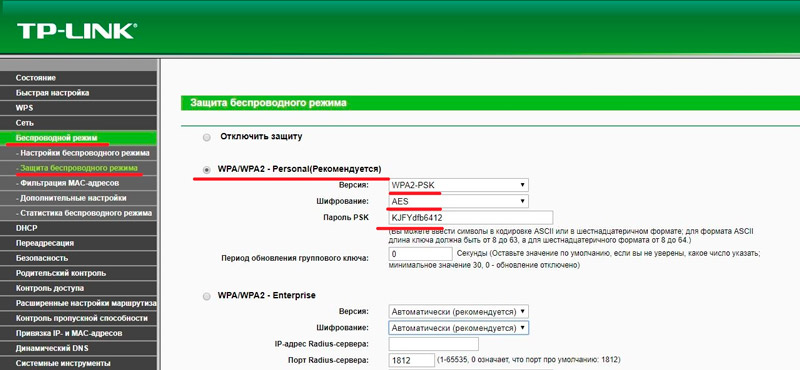
- Покушајте да минимизирате употребу ВПС функције или је генерално искључите ако је могуће.
Осим тога, постоји још неколико засебнијих препорука које треба видети.
промени лозинку
То је са променом лозинке ваше бежичне мреже коју морате да започнете. Неки корисници остављају стандардне кодове или користе очигледне комбинације бројева у облику датума рођења, на пример.
Према томе, будите сигурни да промените тренутну лозинку. Пошто су други корисници повезани са вашом мрежом, вероватно су успели да реше код. Треба га заменити.
За то су отворена подешавања рутера, а одговарајуће промене се врше у одељку безбедности.
Штавише, то је такође препоручује да промени приступне кодове саме рутера.
Гостујућа мрежа
Такође можете да укључите гост режим. Ово је посебна функција за креирање посебне мреже. Нема директну везу са главном мрежом која гарантује сигурност и минимизира било какве претње чак и од озбиљних хакера.
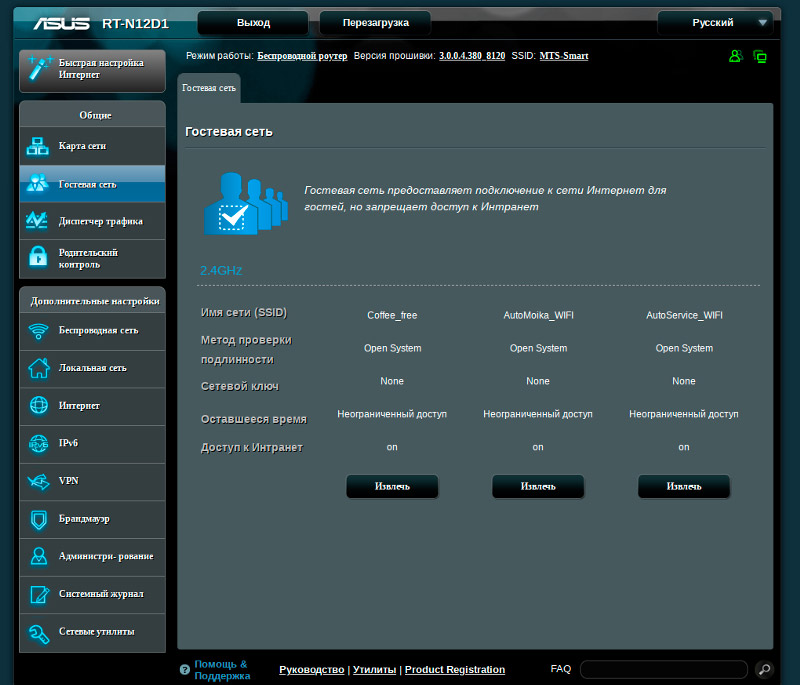
Једини проблем је што је таква функција доступна само у рутерима просечне и премиум распона цена. Али вреди проверити. Да бисте то учинили, отворите главни мени рутера и потражите ставку која се зове гостујућа мрежа.
Ако постоји такав режим, тада ћете морати да региструјете измишљену лозинку и пријавите се, као и да назначите време приступа.
КР цоде
Опција радије за јавна места. Иако код куће на овај начин можете да користите.
Доња линија је да се приступ мрежи отвори само приликом скенирања посебног графичког кода. И за његово креирање морате да посетите једно од специјалних места. Морате да одете на овај ресурс, унесите своју мрежу, податке о лозинки и припремите се на одговор на одговор.
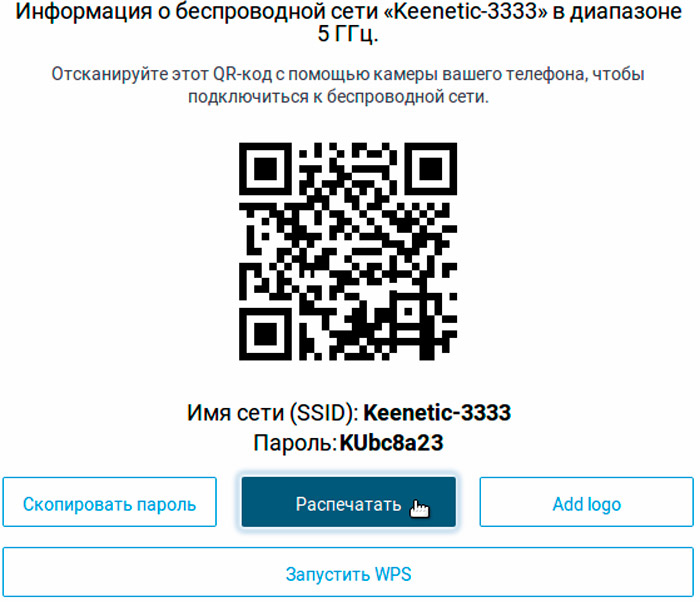
Једноставно се може штампати на штампачу. Ако ставите камеру на овај код, постиже се и приступ мрежи ће бити отворен. Изузетно је тешко повезати се без овог кода. И за обичне слободне воде, ово је непремостива баријера.
Такође се препоручује бели списак уређаја кроз филтрирање филтрирања масовне адресе, за које је дозвољено да се повеже на вашу мрежу. Ово ће аутоматски забранити било какве покушаје приступа корисницима који нису укључени у ову листу. Плус је да листа дозвољених уређаја увек може бити подешена, неко додаје или избрише.
Не занемарите питање сигурности чак ни обичног кућног бежичног интернета.
Претплатите се, коментаришите, оставите рецензије и поставите релевантна питања!
- « Ефективне методе даљинске везе са Андроид паметним телефоном
- Стварање колажа са фотографије на ПЦ-у и паметном телефону »

